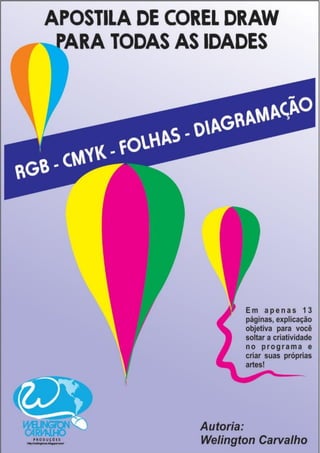
Aprenda Corel Draw criando uma caixa de pipocas
- 1. 1 APOSTILA DE COREL DRAW PARA TODAS AS IDADES http://welingtonsc.blogspot.com/ welingtonsilvacarvalho@hotmail.com
- 2. 2 APOSTILA DE COREL DRAW PARA TODAS AS IDADES http://welingtonsc.blogspot.com/ welingtonsilvacarvalho@hotmail.com Iniciando o Corel Draw! O Corel Draw como o próprio nome diz, é um software feito para designers, web designers, para criação de desenhos, logos, apostilas, revistas, diagramação de jornal, folhetos, folders e muito mais. O Corel ainda traz consigo outras ferramentas úteis, como o Photo Paint, que auxilia muito ao editar uma foto, dentro do ambiente do Corel, ele irá abrir o aplicativo para você editar suas fotos! O Corel Draw é fácil de manusear, melhor ainda se você tiver uma caneta conectada ao notebook (chama-se pen tablet, uma canetinha junto de uma mesa digitalizadora para você desenhar logos, escrever e muito mais). Você pode adquirir ele pelo site do fabricante, testá-lo e compra-lo (se gostar e se for trabalhar diretamente com isso). Esta é a tela inicial do Corel. Acima a barra de menus, ao lado esquerdo a barra de ferramentas, ao lado direito a paleta de cores (temos várias, RGB, CMYK, PANTONE...). O quadrado no meio é a área onde iremos fazer nosso trabalho. (Ah, mas escapou da área, como faço? Não tem problema, você pode testar seu trabalho fora dessa área sem nenhum problema). Figura 1 Ao criar um novo documento, ele irá pedir para que você coloque um nome no arquivo (onde aparece Sem Titulo-1. Destino Predefinido é o Corel mesmo, Tamanho podemos alterar, para carta, papel A4, Oficio, etc. Largura e Altura podemos definir manualmente também para o documento que vamos fazer. Na frente, definimos a unidade de medida: pixels, centímetros, milímetros, etc. Podemos definir também um número de páginas para o documento, as cores (CMYK como padrão, caso você for fazer um trabalho impresso, essas são as cores usadas em gráfica na impressão: Ciano, Magenta, Amarelo, Preto. Já a cor no formato RGB é aquela que dá Figura 2
- 3. 3 APOSTILA DE COREL DRAW PARA TODAS AS IDADES http://welingtonsc.blogspot.com/ welingtonsilvacarvalho@hotmail.com mais brilho, Red, Green e Blue. Resolução da renderização é a qualidade (muito importante, 300 DPI é o máximo da qualidade, sair em detalhes). Depois de verificarmos tudo isso, só clicar em OK para dar início ao seu documento! Vamos ao primeiro passo: temos o modo de folha em PAISAGEM e RETRATO. PAISAGEM deixa a folha deitada e RETRATO deixa a folha em pé. Como podemos alterar? Observe na imagem abaixo: Figura 3 Nós temos do lado esquerdo as ferramentas que vamos trabalhar para criar as imagens. Uma observação importante: Diferenças entre o Corel e o Photoshop: o Corel criamos imagens de vetor (usando cálculos matemáticos), e o Photoshop é edição de fotografia em bitmap (pontos). Dá para criar logo no Photoshop, mas a qualidade não vai ficar tão boa quanto o Corel ou mesmo Illustrator da Adobe.
- 4. 4 APOSTILA DE COREL DRAW PARA TODAS AS IDADES http://welingtonsc.blogspot.com/ welingtonsilvacarvalho@hotmail.com A primeira ferramenta da setinha branca é a SELEÇÃO (observe que ao lado dela tem uma setinha preta. Todos que tiverem essa setinha preta na ponta indica que há ferramentas a mais. A segunda ferramenta chama-se FORMA, quando você converte uma forma em curva ou mesmo converter o texto para transformação! A terceira ferramenta é a de cortar a imagem, você pode selecionar uma área da foto e cortá-la usando essa ferramenta. A quarta ferramenta é a lupa, para ampliar sua área de trabalho. A quinta ferramenta é o desenho à mão livre, o Corel deixa você bem a vontade para criar. A sexta ferramenta é a Mídia Artística, com ela você pode elaborar curvas, cabelos, bigodes ou mesmo fontes personalizadas. A sétima, oitava e nona ferramentas são de formas (quadrado, elipse, retângulos). A décima ferramenta é de texto, você pode inserir texto como parágrafo ou texto artístico (para títulos). A décima primeira ferramenta é a dimensão paralela, para medidas. A décima segunda ferramenta chama-se conector de linha reta, você pode fazer uma reta e depois simplesmente fazer uma ligação a outra. A décima terceira é o sombreamento (em texto e imagem). A décima quarta ferramenta Transparência, um efeito muito legal para deixar uma parte transparente e a outra visível. Efeito bem bacana para fotos e formas, combinando. As setinhas abaixo indicam outras ferramentas, como a ferramenta MALHA, que nos permite colorir determinados pontos, luzes, cores e com ela deixar o desenho de uma fruta ou caricatura de forma real! A figura 5 mostra exemplos de formas prontas que você pode usar em seus trabalhos. Temos teclas de auxílio para que sua forma saia corretamente! Figura 5 Figura 4
- 5. 5 APOSTILA DE COREL DRAW PARA TODAS AS IDADES http://welingtonsc.blogspot.com/ welingtonsilvacarvalho@hotmail.com Vamos elaborar um desenho simples, vamos desenhar uma caixa de pipoca com diversas pipocas, depois vamos fazer cachos de uvas, laranjas (mostrando um pouco das ferramentas). Para a gente desenhar as pipocas, vamos desenhar 3 círculos, logo depois vamos soldar esses círculos usando a ferramenta “solda”. Siga os passos, vamos iniciar um novo documento (como visto acima), vamos depois clicar na ferramenta elipse (que é o círculo). OBS: Para fazer uma elipse perfeita, vamos segurar as teclas CTRL + SHIFT e clicar para soltar a elipse (faça 3 em tamanhos diferentes): Figura 6 Agora, vamos soldar para que essas 3 elipses virem 1 só, formando assim, uma “pipoca”. Quando quiser desenhar nuvens, funciona da mesma forma! Selecione todas as 3 elipses e vamos na ferramenta soldar, como mostra a figura 7:
- 6. 6 APOSTILA DE COREL DRAW PARA TODAS AS IDADES http://welingtonsc.blogspot.com/ welingtonsilvacarvalho@hotmail.com Figura 7 Veja como vai ficar: Figura 8 Vamos fazer diversas cópias dessa pipoca, selecionando ela, apertando CTRL + C e depois CTRL+V. Faça várias. Vamos manter o contorno preto, depois iremos fazer um quadrado com plano de fundo mais escuro:
- 7. 7 APOSTILA DE COREL DRAW PARA TODAS AS IDADES http://welingtonsc.blogspot.com/ welingtonsilvacarvalho@hotmail.com Figura 9 Vamos agora montar a pequena caixinha onde iremos colocar as pipocas. Para isso, iremos clicar na ferramenta RETÂNGULO (Para as ferramentas temos teclas de atalho para facilitar também, para que você trabalhe inteiramente no teclado sem precisar muito do auxílio do mouse). A figura 10 mostra como fazer, logo após você fazer seu retângulo, vamos converter em CURVA (O que significa isso?) Podemos alterar toda a forma da figura pronta, fazendo ondulações, etc. Isso fará com que podemos mexer nas pontas de baixo do retângulo, fazendo com que nossa caixinha fique perfeita. Esses quadradinhos que aparecem do lado de cada figura (são os pontos de referência, onde você pode redimensionar a imagem, ou seja, aumentar, diminuir):
- 8. 8 APOSTILA DE COREL DRAW PARA TODAS AS IDADES http://welingtonsc.blogspot.com/ welingtonsilvacarvalho@hotmail.com Figura 10 Vamos agora clicar na ferramenta FORMA e vamos alterar a forma do retângulo. A ferramenta FORMA como o próprio nome diz, altera a forma. Siga as imagens 11 e 12: Figura 11
- 9. 9 APOSTILA DE COREL DRAW PARA TODAS AS IDADES http://welingtonsc.blogspot.com/ welingtonsilvacarvalho@hotmail.com Figura 12 Um detalhe: clique no ponto e arraste para dentro, tem que ser um de cada vez, se não irá arredondar todos os cantos (para ficar reto, vamos dar detalhes depois). Vamos agora selecionar as duas pontas de cima, o ponto inicial e final da parte superior do potinho (depois vamos converter em curvas esses dois pontos para que possamos arredondar. Figura 13 Ficará como mostra a figura 14. Agora, você pode escolher uma cor desejada para pintar o potinho (ao lado direito, a barra de cores RGB (no caso, para web, se for para impressão, usamos as cores CMYK, no início ao criar um novo documento você pode escolher essas
- 10. 10 APOSTILA DE COREL DRAW PARA TODAS AS IDADES http://welingtonsc.blogspot.com/ welingtonsilvacarvalho@hotmail.com cores, ou convertendo a imagem dentro do próprio programa em CMYK, indo em FERRAMENTAS, GERENCIAMENTO DE CORES, CONFIGURAÇÕES DO DOCUMENTO! Figura 14 Vamos agora colocar as pipocas em cima do potinho. Para isso, selecione todas as pipocas (você pode arrastar com o mouse ou simplesmente pode segurar a tecla SHIFT e pode ir clicando). Depois, arraste para cima do potinho. OBS: ele irá ficar por trás,por que ocorre isso? Simples: quando você faz as formas, uma vai sobrepondo a outra, ficando assim uma atrás e outra na frente. Então, para as pipocas ficarem por cima do potinho direitinho, vamos clicar com o botão direito sobre elas, todas selecionadas, depois vamos em ORDENAR e depois em PARA FRENTE DA PÁGINA (como mostra a figura 15):
- 11. 11 APOSTILA DE COREL DRAW PARA TODAS AS IDADES http://welingtonsc.blogspot.com/ welingtonsilvacarvalho@hotmail.com Figura 15 Vamos agora colocar um plano de fundo e depois podemos escolher uma fonte (tipo de letra) bem bacana e criar um nome. Não é legal? Para isso, clique 2x rapidamente na ferramenta RETÂNGULO, vamos depois escolher uma cor na barra de cores do lado direito, logo depois vamos clicar na ferramenta de texto, representado pela letra A, vamos ver como fica, representado pela figura 16: Figura 16
- 12. 12 APOSTILA DE COREL DRAW PARA TODAS AS IDADES http://welingtonsc.blogspot.com/ welingtonsilvacarvalho@hotmail.com Nós podemos usar o Corel Draw para fazer diagramação também. Mas o que é isso? Podemos montar revistas, pequenos jornais, panfletos, usando linhas-guia (diretrizes). Alinhamentos, tudo de forma correta para impressão, cruzadinhas, palavras cruzadas e muito mais! Vamos iniciar um novo documento, depois, podemos ir em FERRAMENTAS, PERSONALIZAÇÃO, DOCUMENTO, LINHAS-GUIA, PREDEFINIÇÕES. Aqui vamos organizar as margens (espelhar significa usar a mesma medida), em colunas podemos definir a quantidade de colunas para o documento (caso você for montar um FOLDER por exemplo). Mas o que é FOLDER? É um tipo de panfleto, no qual você pode dobrar e abrir, FOLDER vem de PASTA em inglês! Figura 17 Figura 18
- 13. 13 APOSTILA DE COREL DRAW PARA TODAS AS IDADES http://welingtonsc.blogspot.com/ welingtonsilvacarvalho@hotmail.com Com a ferramenta TEXTO, podemos agora clicar e arrastar e assim podemos montar parágrafos, podemos elaborar textos, podemos inserir imagens. Figura 19 Figura 20 Você pode soltar sua imaginação, podemos criar sorvetes, paisagens, pinturas. Temos a ferramenta OLHO DE PEIXE, que serve como uma lente, uma lupa, podemos “vetorizar” uma imagem, carro, foto. Bola de futebol, logotipo, slogan. SOLTE A IMAGINAÇÃO E CRIE! A idéia da apostila é dar uma base para que você possa explorar as outras ferramentas! http://welingtonsc.blogspot.com/
